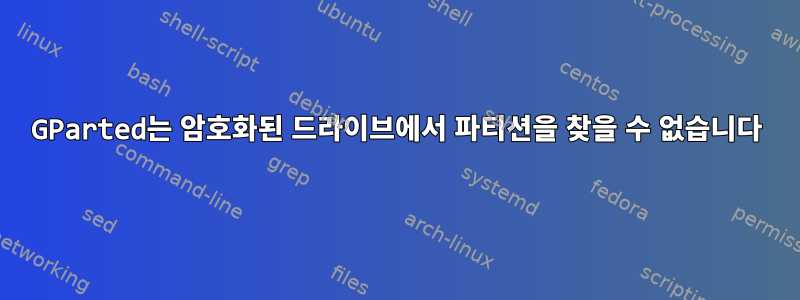
답변1
(다음은 배포판이 sudo수퍼유저로 명령을 실행하도록 설계되었다고 가정합니다. 그렇지 않은 경우에는 수퍼유저가 되어 를 su -생략하십시오 sudo.)
- 설치 미디어에서 부팅합니다.
- 라이브 세션을 시작하세요.
- 터미널을 엽니다.
다음을 사용하여 암호화된 파티션을 엽니다.
cryptsetup:sudo cryptsetup luksOpen /dev/sda5 sda5_crypt다음 명령을 사용하여 논리 볼륨이 자동 검색되었는지 확인하십시오.
lvs:sudo lvs -o full_name,size자동으로 발견되지 않은 경우 LVM을 강제로 다시 검색합니다.
vgchange:sudo vgchange -aayLVM 물리 볼륨 크기 확인
pvs:sudo pvs여유 공간이 없으면 물리 볼륨을 확장하여 파티션을 덮습니다.
sudo pvresize /dev/mapper/sda5_crypt논리 볼륨의 크기를 확인하세요.
sudo lvs -o full_name,size이제 다음 명령을 사용하여 개별 LVM 논리 볼륨의 크기를 조정할 수 있습니다.
lvresize.sudo lvresize --resizefs --size<크기> <논리적 볼륨>- 기본적으로 <size>는 MiB 단위로 사용됩니다.N
GGibb의 경우 자세한 내용은 매뉴얼 페이지를 참조하세요. - <논리볼륨>은 에서 부여한 이름입니다
lvs -o fullname.
- 기본적으로 <size>는 MiB 단위로 사용됩니다.N
답변2
현재 GParted는 LUKS/LVM을 지원하지 않습니다. 현재 일부 LUKS 작업에 일부 지원이 추가되고 있지만 LVM에는 어쨌든 시간이 더 걸릴 것입니다.
LUKS와 LVM을 모두 지원하는 KDE Partition Manager 3.0을 사용할 수 있습니다. 배포판에서 아직 이 버전을 제공하지 않는 경우 KDE Neon과 같은 일부 Live CD에서 구할 수 있습니다(여전히 apt install partitionmanagerDiscover 프런트엔드를 사용하거나 이를 통해 설치해야 합니다).
그런 다음 GUI에서 크기를 조정하는 것은 매우 간단합니다. 크기를 조정하기 전에 암호화된 볼륨의 잠금을 해제해야 합니다(기본 파일 시스템의 크기도 조정해야 하기 때문). 잠금 해제는 KDE 파티션 관리자를 사용하거나 파일 관리자 또는 cryptsetup과 같은 다른 수단을 통해 수행할 수 있습니다.



